Menuliskan angka yang kurang lebih sama secara berulang-ulang adalah pekerjaan yang sangat membosankan.Adalah penulisan hasil pengukuran Optical Power Meter yang menjadi pekerjaan rutin di kantor kami.Pengukuran optical power meter adalah pengukuran redaman kabel dengan memberikan satu sinyal di sebuah device untuk kemudian diterima di device yang berbeda.Biasanya di titik penerima sinyal terdiri dari 8 port atau 16 port.Karena berada pada jarak yang sama,maka hasil pengukuran ke 8/16 port tadi tidak akan berbeda jauh.Masing-masing angka hanya dibedakan selisih 2 angka di belakang koma.Terbayangkan,betapa merepotkan kalau menuliskan hasil pengukuran secara manual.Kalau yang diukur sebanyak 70 titik,maka mesti menuliskan hasil pengukuran sebanyak 560 baris.Wow.....
Adakah cara untuk menuliskannya secara cepat?Dalam Excel terdapat 2 fungsi yang membantu pengguna untuk menuliskan baris angka secara acak yaitu dengan menggunakan RAND dan RANDBETWEEN.RAND dipergunakan untuk menuliskan angka acak dari 0-1.Sedangkan RANDBETWEEN untuk menuliskan angka secara acak pada range tertentu.Misalkan menuliskan angka acak dari 5 sampai dengan 20.
Contoh penggunaan RAND sebagai berikut :
Sintax penulisannya adalah =RAND()
Sintax penulisannya adalah =RANDBETWEEN(batas bawah,batas atas).Misalkan kita ingin menuliskan angka secara acak dengan batas bawah 1 dan batas atas 10.
Lalu bagaimana untuk menuliskan angka seperti yang dimaksud di awal tulisan?Untuk menuliskan angka acak seperti yang dimaksud di awal tulisan,rumus yang telah disebutkan mesti dimodifikasi sedikit,karena angka acak yang diamui adalah berupa angka dengan 2 digit dibelakang desimal dan dalam bentuk bilangan minus.Misalkan kita akan menuliskan anga acak dengan range bawah -18.36 dan range atas -19.36,maka sintax penulisan rumusnya adalah sebagai berikut :
=RANDBETWEEN(-18.36*-100,-19.36*-100)/-100
Keterangan :
Gambar diambil dari sini
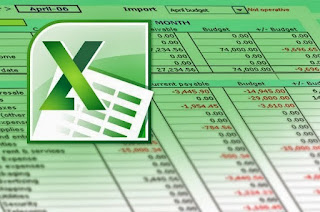









0 Comments